temp mappa
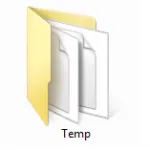
Ennek eredményeként, hosszú távú működését az operációs rendszert és a programokat a Temp mappában lehet gyűjteni egy hatalmas mennyiségű adat, amely képes GB szabad hely a merevlemezen. Annak érdekében, hogy engedje el a helyet foglalja el a Temp mappát meg kell tisztítani.
Hol van a Temp mappa
Tény, hogy az operációs rendszer Windows 7 korántsem egy mappát az ideiglenes fájlok (Temp könyvtár). Valójában több.
- C: \ Windows \ Temp
- C: \ Users \ felhasználónév \ AppData \ Local \ Temp
- C: \ Users \ All Users \ temp
- C: \ Users \ Default \ AppData \ Local \ Temp
De a legtöbb időt a fájlt tároljuk csak az első kettő. Itt meg kell figyelni, hogy a C: \ Users \ felhasználónév \ AppData \ Local \ Temp jön létre minden felhasználó külön-külön. Ezért, ha a számítógépen fut alatt több fiók, ez a mappa fog létezni minden számla.
Lehet törölni a Temp mappa
Törölje a Temp mappa felesleges, egyszerűen törölje annak tartalmát. Ez megtehető kézzel, vagy a segítségével speciális programok tisztítsa meg a rendszerleíró adatbázis és rendszer.
Beállítása a Temp mappa
Temp mappa lehet mozgatni egy másik helyre. Annak érdekében, hogy hozzáférjen a Temp mappa beállításai, menjen az út mentén:
- Start - Vezérlőpult - Rendszer és biztonság - Rendszer - Speciális rendszerbeállítások - Speciális fül - Környezeti változók gombra.
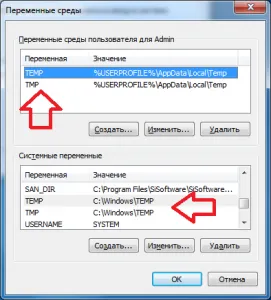
Ahhoz, hogy változtatni az elérési utat a Temp mappát, akkor válassza ki a megfelelő elemet a menüből, és kattintson a „Change” gombra. Ezért az egyszerűség kedvéért, akkor mozgatni ezt a mappát, például a gyökér könyvtárban c: \ temp. Ebben az esetben végezze el a Temp mappa tisztító lesz sokkal könnyebb és kényelmesebb.